기사 u 현재 프로세스 및 설정을 반영하기 위해 2022년 12월 9일에 업데이트되었습니다.
자막은 청각 장애가 있거나 언어를 완전히 이해하지 못하는 사람들을 도울 수 있기 때문에 매우 유용합니다. 또한 TV를 듣기 어려운 시끄러운 환경에서도 유용합니다. 캡션을 사용하여 새로운 언어를 어느 정도 배울 수 있습니다.
게시 후 Facebook에 누군가를 태그하는 방법

Vizio TV에서 자막을 켜거나 끄는 것은 어렵지 않지만 몇 가지 제한 사항이 있습니다. 이 문서에서는 Vizio TV에서 자막 방송(CC)을 켜고 끄는 방법을 보여주고 특정 상황에서 자막을 할 수 없는 이유를 설명합니다. 또한 자막을 원하는 대로 사용자 정의하는 방법도 볼 수 있습니다.
Vizio TV에서 자막이 작동하는 방식
자막 기능이 있는 Vizio TV를 사용하는 경우 TV 설정 메뉴 내에서 기능을 켜거나 끌 수 있으며 리모컨의 CC 버튼을 사용할 수 있습니다. 그러나 Vizio TV의 자막 제어는 내장 앱, OTA(over-the-air) 방송 또는 동축 케이블을 통한 모든 연결을 위한 것입니다. Fire TV Stick, Roku, Blu-Ray 플레이어 또는 케이블 박스와 같은 외부 장치가 HDMI, 컴포넌트 또는 RCA 케이블을 통해 연결된 경우 CC 설정은 해당 장치를 통해 제어됩니다. Vizio TV에서 CC 옵션이 회색으로 표시되면 외부 장치를 통해서만 제어되는 것입니다.
영어를 완벽하게 이해하더라도 쇼나 영화의 일부 캐릭터는 악센트가 두껍거나 이해하기 어렵습니다. 이러한 이유로 CC를 켜두는 것이 합리적으로 보이지만 일부 사람들은 자막이 산만하다고 느끼는 것도 유효한 포인트입니다.
Vizio TV에서 자막을 활성화하거나 비활성화하는 방법은 다음과 같습니다.
리모컨을 사용하여 Vizio TV에서 CC 켜기/끄기
Vizio TV에 대한 원래 리모컨이 여전히 있는 경우 'CC'로 표시되는 자막 버튼이 있음을 알 수 있습니다. Vizio TV에서 자막을 제어하려면 'CC' 버튼을 누르면 현재 CC 상태에 따라 자막이 자동으로 켜지거나 꺼집니다.
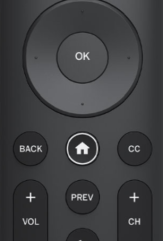
CC 버튼의 위치는 사용 중인 리모컨에 따라 다릅니다. 범용 리모컨을 사용하는 경우 이 버튼이 없을 수 있습니다. 또한 Vizio TV의 자막 컨트롤은 안테나 방송, 내장 앱 또는 동축 케이블을 통해 연결된 장치를 위한 것임을 잊지 마십시오.
설정 메뉴를 사용하여 Vizio TV에서 자막 기능 끄기
어떤 이유로 자막을 끄는 데 문제가 있는 경우 Vizio TV의 설정 메뉴를 살펴보십시오. 일부 지침은 모델에 따라 다를 수 있지만 매우 쉽게 따라할 수 있습니다.
- Vizio TV의 전원을 켭니다.
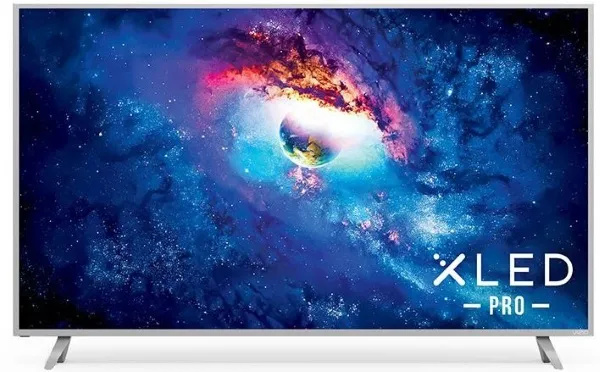
- 리모컨의 메뉴 버튼을 탭하세요. TV 모델에 따라 다를 수 있지만 쉽게 찾을 수 있습니다.
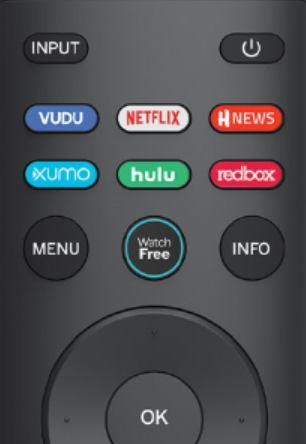
- 'HDTV 설정'을 누른 다음 '자막' 옵션을 선택합니다.
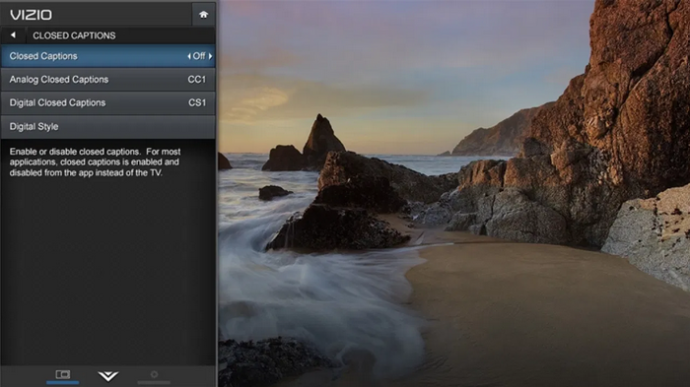
- CC 옵션을 선택한 다음 '자막' 옵션을 강조 표시하고 '켜기' 또는 '끄기'를 선택합니다.
Vizio TV에서 자막을 사용자 지정하는 방법
Digital CC를 사용하면 캡션을 마음대로 변경하고 사용자 정의할 수 있습니다. 기본 배경이 있는 작은 텍스트로 살 필요가 없습니다. 해야 할 일은 다음과 같습니다.
- Vizio TV를 켭니다.

- 최신 모델의 경우 '홈' 버튼을 누르거나 리모컨의 'V'(Vizio Internet Apps) 버튼을 누릅니다.
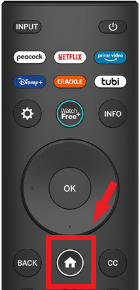
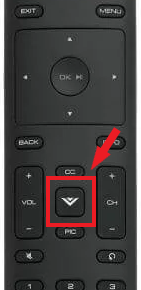
- 'TV 설정' 메뉴에 액세스한 다음 CLOSED CAPTIONS 설정을 선택하여 엽니다.
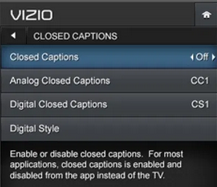
- 디지털 자막이 설정되어 있는지 확인하고(일반적으로 CS1) '디지털 스타일'을 선택합니다.
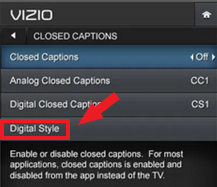
- TV 모델에 따라 메뉴에서 '사용자 지정' 캡션 옵션을 선택해야 할 수도 있습니다. 어쨌든 이제 텍스트 크기, 색상, 위치 등을 늘리거나 줄일 수 있습니다.
디지털 캡션은 몇 가지 사용자 지정 선택 사항을 제공하므로 더 좋습니다. 변경 사항이 마음에 들지 않으면 설정을 기본값으로 되돌릴 수도 있습니다. 비슷한 물건 CC에는 사용자 지정 옵션이 없습니다.
마지막으로 자막은 일부 시나리오에서는 생명의 은인이지만 다른 시나리오에서는 쓸모가 없습니다. 외국 영화를 보고 있다면 유익하다. 시끄러운 환경에서 대화 내용을 해석하는 데 도움을 줍니다. 그리고 우리가 말했듯이 언어 학습을 시작하거나 예를 들어 스페인어 또는 프랑스어를 새로 고치는 데 사용할 수도 있습니다. 반대로 그들은 영화를 보는 동안 간섭하고 방해하거나, 산만해지거나, 잘못된 단어나 잘못 해석된 단어를 제공하여 좌절감을 줄 수 있습니다. 이러한 시나리오는 Vizio TV에서 자막 방송을 켜거나 끌 수 있어야 하는 이유이며 방법은 소스에 따라 다릅니다.
Vizio 선택 캡션 FAQ
CC를 완전히 비활성화하는 방법이 있습니까?
방법이 있기 때문에 질문해 주셔서 감사합니다. Vizio TV에서 자막을 완전히 비활성화하는 방법은 다음과 같습니다.
TV 전원을 켜십시오.
V 버튼을 누릅니다.
설정을 선택하고 확인을 눌러 확인합니다.
CC를 선택하고 확인합니다.
기본 설정에 따라 캡션을 켜거나 끕니다.
리모컨에서 종료를 눌러 변경 사항을 저장하십시오.
어떤 상황에서는 폐쇄 자막이 매우 주의를 산만하게 하고 득보다 실이 더 많습니다. 경우에 따라 정확하지 않은 자막으로 짜증이 날 수 있습니다. 비활성화하고 프로그램이나 영화를 계속 시청하세요.
자막을 비활성화한 것을 잊지 않도록 동일한 단계에 따라 시청을 마친 후 자막을 다시 켜십시오. 물론 원하는 경우 영구적으로 차단할 수 있습니다.

자막을 끈 후에도 계속 켜져 있는데 어떻게 해야 하나요?
폐쇄 캡션은 요즘 눈에 띄는 기능이므로 사용하는 거의 모든 장치에 이를 켤 수 있는 옵션이 있습니다. Vizio TV에서 자막을 껐는데도 자막이 남아 있다면 연결된 장치가 자막을 표시하고 있기 때문일 수 있습니다.
리그 오브 레전드에서 핑을 확인하는 방법
콘텐츠를 스트리밍하는 데 사용 중인 연결된 장치에서 설정을 열고 자막이 꺼져 있는지 확인합니다. 켜져 있으면 Vizio 설정을 통해 끄는 것이 작동하지 않는 이유입니다.
내 Vizio TV에서 자막 옵션이 회색으로 표시되는 이유는 무엇입니까?
일반적으로 Vizio TV의 CC 기능은 TV에서 제어할 수 없을 때 회색으로 표시됩니다. 연결된 장치에서 설정을 조정해야 합니다. 이 시나리오는 HDMI, RCA(빨간색, 흰색, 노란색) 또는 구성 요소 연결(빨간색, 파란색, 녹색)을 통해 연결된 외부 장치에서 발생합니다.
또한 앱이나 소스 비디오를 아직 열지 않은 경우 회색으로 표시된 CC 옵션이 발생할 수 있습니다. 이 시나리오는 무선 OTA 안테나 신호, Netflix와 같은 내장 앱 및 동축 케이블을 통해 연결된 장치에만 적용됩니다.









